Masalah Sambungan Internet
Jika sambungan Internet bermasalah, coba langkah yang dijelaskan di bagian ini,
dimulai dari Network Diagnostics.
Untuk menggunakan Network Diagnostics:
1
Pilih Apple () > System Preferences.
2
Klik Network, lalu klik “Assist me” di bagian bawah halaman.
3
Klik Diagnostics untuk membuka Network Diagnostics.
96
Bab 4
Masalah, Menemukan Solusi
4
Ikuti petunjuk pada layar.
Jika Network Diagnostics tidak dapat mengatasi masalah, kemungkinan terjadi masalah
dengan ISP (Internet Service Provider) yang dituju, perangkat eksternal yang digunakan
untuk tersambung ke ISP, atau dengan server yang coba diakses. Anda dapat mencoba
langkah berikut.
Sambungan Modem Kabel, DSL, dan Internet LAN
Pastikan semua kabel modem telah terpasang, termasuk kabel daya modem, kabel dari
modem ke komputer, dan kabel dari modem ke stopkontak. Periksa kabel dan catu
daya untuk hub dan router Ethernet.
Matikan DSL atau modem kabel selama beberapa menit, lalu hidupkan kembali.
Beberapa ISP menyarankan untuk melepaskan kabel daya modem. Jika modem
dilengkapi tombol atur ulang, tekan tombol tersebut sebelum atau sesudah daya
dimatikan dan dihidupkan.
Sambungan PPPoE
Jika tidak dapat tersambung ke ISP (Internet Service Provider) menggunakan PPPoE
(Point to Point Protocol over Ethernet), pastikan Anda telah memasukkan informasi
yang benar di preferensi Network.
Untuk memasukkan pengaturan PPPoE:
1
Pilih Apple () > System Preferences.
2
Klik Network.
3
Klik Add (+) di bagian bawah daftar layanan sambungan jaringan, lalu pilih PPPoE dari
menu pop-up Interface.
4
Pilih Interface untuk layanan PPPoE dari menu pop-up Ethernet.
97
Bab 4
Masalah, Menemukan Solusi
Pilih Ethernet jika Anda tersambung dengan jaringan kabel atau AirPort jika Anda
tersambung ke jaringan nirkabel.
5
Klik Create.
6
Masukkan informasi dari penyedia layanan, seperti nama account, sandi, dan nama
layanan PPPoE (jika penyedia layanan memintanya).
7
Klik Apply untuk mengaktifkan pengaturan.
Sambungan Jaringan
Pastikan kabel Ethernet telah tersambung ke komputer dan jaringan. Periksa kabel dan
catu daya ke hub dan router Ethernet.
Jika dua komputer atau lebih berbagi sambungan Internet, pastikan jaringan
Anda telah dikonfigurasi dengan benar. Anda harus mengetahui apakah ISP hanya
memberikan satu atau beberapa alamat IP (satu alamat IP untuk setiap komputer).
Jika hanya satu alamat IP yang digunakan, Anda harus memiliki router yang dapat
berbagi sambungan yang disebut juga dengan NAT (Network Address Translation)
atau “menyembunyikan IP”. Untuk informasi tentang konfigurasi, lihat dokumen yang
disertakan bersama router atau hubungi pihak yang mengkonfigurasi jaringan Anda.
Anda dapat menggunakan AirPort Base Station untuk berbagi satu alamat IP di antara
beberapa komputer.
Untuk informasi tentang penggunaan stasiun dasar AirPort, pilih “AirPort” di Help
Center atau kunjungi situs web AirPort di www.apple.com/support/airport.
Jika langkah tersebut gagal mengatasi masalah, hubungi ISP atau administrator
jaringan.
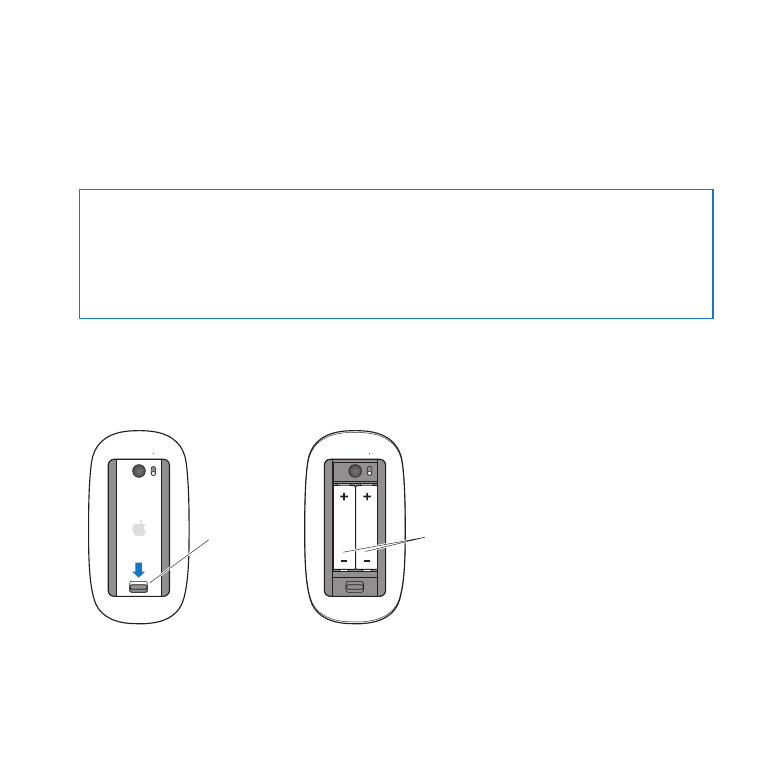
98
Bab 4
Masalah, Menemukan Solusi